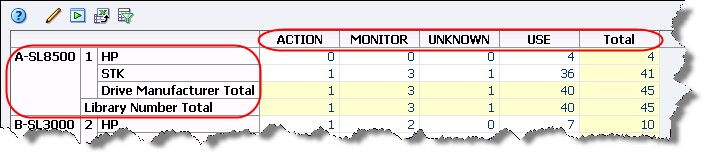4 Visualizaciones de tablas
Las tablas aparecen en la ventana principal de los siguientes tipos de pantallas:
-
Dashboard (Panel de control)
-
Overview (Descripción general)
-
Analysis (Análisis)
En esta sección, se describen los tipos de tablas disponibles y se proporcionan instrucciones para modificar su visualización. Se explican los siguientes temas:
Áreas de la ventana principal
Todas las pantallas Overview (Descripción general) y Analysis (Análisis) de STA tienen la misma estructura y diseño generales. La ventana principal está dividida en un área de gráficos, en la parte superior, y un área de tablas, en la parte inferior. El borde entre las dos áreas está marcado por el ícono para reducir el panel, que siempre está visible, y la barra de control para cambiar el tamaño, que aparece cuando se desliza el puntero del mouse sobre el espacio entre las dos áreas.
El área de tablas consiste en una tabla de vista de lista o una tabla dinámica. Consulte la sección siguiente para obtener más detalles:
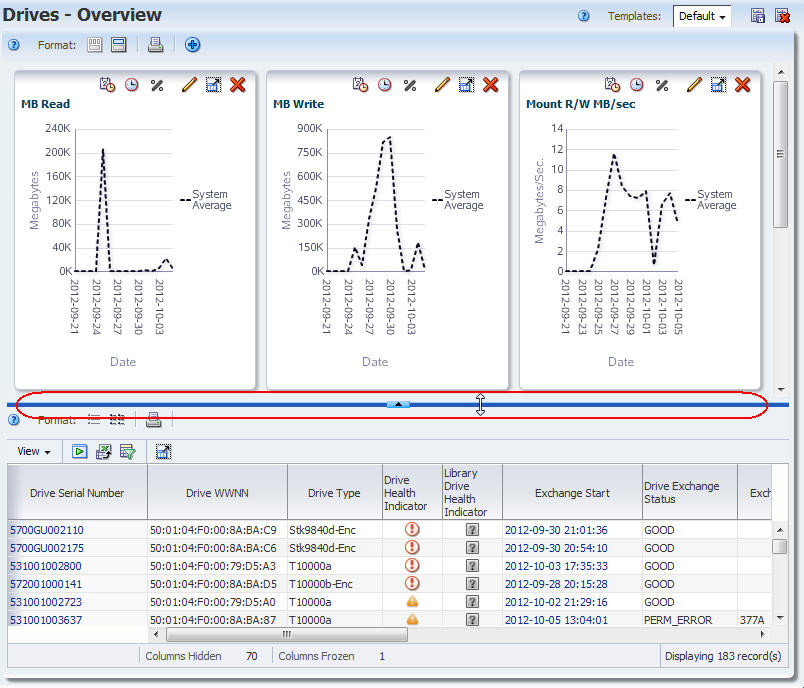
Descripción de la ilustración if_mainwindownotes.jpg
Tablas de vista de lista
Las tablas de vista de lista aparecen en las pantallas de descripción general. Los datos se muestran en filas y columnas, con una fila para cada recurso o evento de la biblioteca (unidad o intercambio, por ejemplo) y una columna para cada atributo de ese recurso.
Para cambiar la visualización de una tabla de vista de lista, se puede reordenar, clasificar y cambiar el tamaño de las columnas.
Algunas celdas de las tablas de vista de lista contienen enlaces de texto. Estos enlaces proporcionan acceso a detalles adicionales acerca de los elementos seleccionados. Consulte Enlaces de identificadores de recursos para obtener detalles.
Nota:
Los datos de las tablas de STA se muestran solamente, no es posible modificarlos.Consulte Tareas de visualización de tablas de vista de lista para obtener información detallada para modificar la visualización de estas tablas.
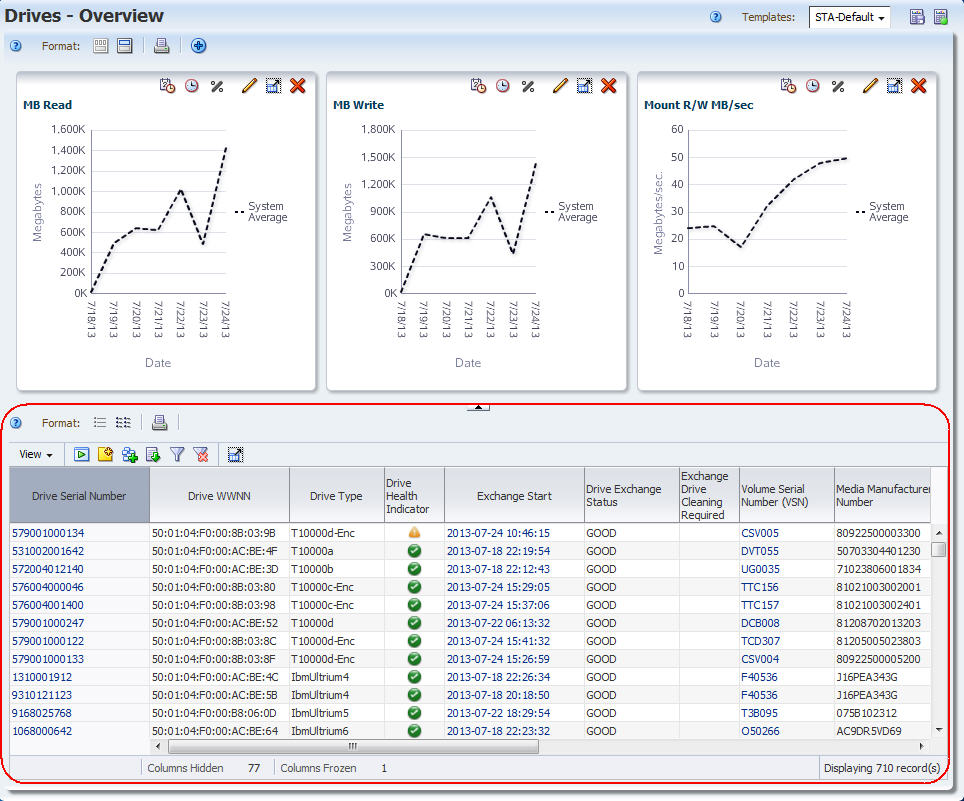
Descripción de la ilustración if_listviewtable.jpg
Diseño de tablas de vista de lista
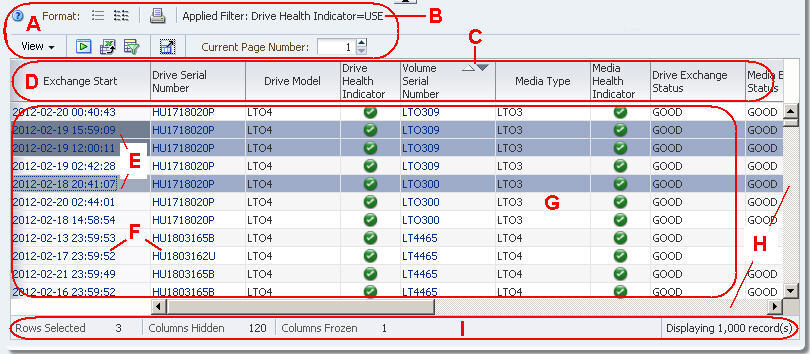
Descripción de la ilustración if_layoutdata.jpg
| Elemento | Nombre | Descripción |
|---|---|---|
| A | Barra de herramientas de tablas de vista de lista | Proporciona acceso directo a los comandos de tabla utilizados con mayor frecuencia. Consulte las descripciones de cada ícono en Barra de herramientas de tablas de vista de lista. |
| B | Filtro aplicado | Aparece solo si los datos de la tabla se han filtrado. Descripción de los criterios de filtro aplicados. La presencia de un asterisco (*) al lado de un criterio de filtro indica que se filtró de manera exclusiva. Consulte la Guía del usuario de STA para obtener más información.
Nota: Las descripciones de más de 250 caracteres se truncarán. Puede deslizar el cursor sobre el texto para que aparezca un texto de ayuda relacionada con la descripción completa. |
| C | Indicador de columna de orden | Aparece si la tabla está ordenada por esta columna. La punta oscura de la flecha indica el orden de clasificación (ascendente o descendente). Consulte Uso de una columna para ordenar para obtener detalles. |
| D | Cabeceras de columna | Identifica el atributo de recurso que se muestra en la columna. |
| E | Indicador de filas seleccionadas | Resaltado en azul. Algunos íconos de la barra de herramientas de las tablas de vista de lista se activan solamente si hay filas seleccionadas. |
| F | Enlaces activos | Indicado por texto azul. Haga clic en el enlace para mostrar el detalle correspondiente a ese elemento. Consulte Visualización de detalles de uno o varios recursos para obtener detalles. |
| G | Área de datos | Área en la que se muestran las celdas de datos. |
| H | Barras de desplazamiento vertical y horizontal | Aparecen solo si el tamaño de la tabla es mayor que el área de la pantalla. Permiten desplazarse para ver toda la tabla. |
| S | Línea de estado de la tabla | Indica la cantidad de filas seleccionadas, columnas ocultas, columnas congeladas y registros mostrados. |
Barra de herramientas de tablas de vista de lista
La barra de herramientas de las tablas de vista de lista aparece por encima de todas las tablas de vista de lista y proporciona acceso directo a las actividades usadas con mayor frecuencia.

Descripción de la ilustración if_tabletoolbard.jpg
| Ícono | Nombre | Descripción |
|---|---|---|
| Ayuda | Muestra la ayuda para esta área de la pantalla.
Tema relacionado: Guía del usuario de STA |
|
| Vista de lista | Muestra los datos en formato de lista, que es la opción predeterminada de las tablas de la vista de lista.
Tema relacionado: Visualización de detalles de uno o varios recursos |
|
| Ver detalles | Muestra datos detallados correspondientes a los recursos seleccionados con formato de página. | |
| Tabla imprimible | Proporciona una función de "impresión rápida". Muestra un formulario imprimible de los datos mostrados actualmente en una ficha o una ventana de explorador independiente.
Tema relacionado: "Impresión rápida" de tablas |
|
| Filtro aplicado | Muestra los criterios de filtro que se aplicaron a la tabla. Si los datos de la tabla no están filtrados, este área aparece en blanco.
Nota: Las descripciones de más de 250 caracteres se truncarán. Puede deslizar el cursor sobre el texto para que aparezca un texto de ayuda relacionada con la descripción completa. Tema relacionado: Guía del usuario de STA |
|
| Menú Ver | Proporciona opciones para modificar la visualización de la tabla, por ejemplo, orden de clasificación y columnas ocultas y visibles.
Tema relacionado: Tareas de visualización de tablas de vista de lista |
|
| Aplicar selección | Permite aplicar las filas de la tabla actualmente seleccionadas a los gráficos del área de gráficos.
Tema relacionado: Agregación de recursos de bibliotecas a gráficos |
|
| Agregar/editar anotación | Permite adjuntar una anotación de texto a este registro de pantalla o modificar una anotación existente.
Tema relacionado: Modificación de anotaciones de tablas |
|
| Exportar | Menú, proporciona opciones para exportar los datos de la tabla que se está visualizando a un archivo XLS, CSV o PDF.
Tema relacionado: Exportación de datos de tablas a hojas de cálculo o documentos |
|
| Filtrar datos | Muestra un cuadro de diálogo que permite definir, modificar o restablecer criterios de filtro y aplicarlos a la tabla.
Tema relacionado: Guía del usuario de STA |
|
| Restablecer filtro (Mostrar todos los registros) | Permite restablecer el filtro de la pantalla de manera que se muestren todos los registros.
Tema relacionado: Guía del usuario de STA |
|
| Desasociar | Permite desasociar la tabla de la pantalla y mostrarlo en una ventana independiente delante del explorador.
Tema relacionado: Desasociación de tablas |
|
| Número de página | Muestra el número de página de la tabla actual y permite ir directamente a una página especificada. Aparece solo para las tablas Exchanges (Intercambios), Drive Cleanings (Limpieza de unidades) y Messages (Mensajes).
Tema relacionado: Visualización de una página específica de la tabla |
Anotaciones de tablas de vista de lista
Las anotaciones de tablas de las tablas de vista de lista están disponibles en los separadores de hardware del sistema de cintas y actividad del sistema de cintas. Permiten a los usuarios que tienen privilegios de Operador o Administrador anexar comentarios a registros seleccionados. Los usuarios que tienen privilegios de vista pueden ver anotaciones pero no crearlas ni modificarlas. Se puede aplicar la misma anotación a varios registros simultáneamente.
Las anotaciones pueden tener hasta 250 caracteres. La información se muestra como texto ASCII solamente; no hay opciones de formateo como por ejemplo negritas ni colores. Asimismo, no se conservan las opciones de uso de espacios, por ejemplo, avances de línea manuales. Consulte las instrucciones en Modificación de anotaciones de tablas.
Las anotaciones de las tablas no son específicas para cada nombre de usuario de STA. Otros nombres de usuario de STA pueden ver y modificar las anotaciones hechas por usted.
La vista de lista de las tablas muestra solamente la anotación más reciente de cada registro, pero STA conserva un historial de todas las actualizaciones de las anotaciones. Para ver el historial completo de las anotaciones de un registro, use la vista de detalle: las actualizaciones de las anotaciones se muestran en orden cronológico inverso, con el nombre de usuario de STA y la fecha y la hora del cambio.
Tareas de visualización de tablas de vista de lista
Las siguientes tareas proporcionan instrucciones para modificar la visualización de las tablas de vista de lista. Consulte la descripción de las funciones y las ventajas de las tablas de vista de lista en Tablas de vista de lista.
Desasociación de tablas
La desasociación de una tabla separa la tabla de la pantalla de STA y mostrarla en una ventana independiente delante del explorador. Después de haber desasociado una tabla, puede cambiar el tamaño del panel y moverlo a la posición que desee dentro de la ventana del explorador.
-
Use alguno de los siguientes métodos para desasociar la tabla:
-
Con el mouse: haga clic en el ícono Detach (Desasociar) de la barra de herramientas de la tabla.
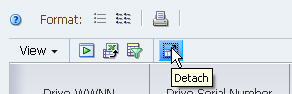
Descripción de la ilustración if_datadetachp.jpg
-
Con el menú: en la barra de herramientas de la tabla, seleccione View (Ver) y, a continuación, seleccione Detach (Desasociar).
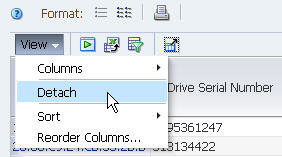
Descripción de la ilustración if_datadetachm.jpg
La tabla se muestra en una ventana independiente en el frente de la pantalla. El resto de la pantalla aparece atenuado en el fondo. El título de la tabla dice "Detached Table" (Tabla desasociada).
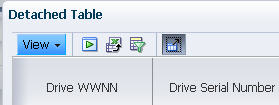
Descripción de la ilustración if_datadetached.jpg
-
-
Para restaurar la tabla a su posición normal, use alguno de los siguientes métodos:
-
Con el mouse: haga clic en Close (Cerrar) de la barra de herramientas de la tabla.
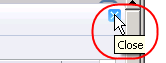
Descripción de la ilustración if_dataattachp.png
-
Con el menú: en la barra de herramientas de la tabla, seleccione View (Ver) y, a continuación, seleccione Attach (Asociar).
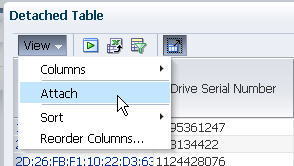
Descripción de la ilustración if_dataattachm.jpg
-
Movimiento de columnas
Use este procedimiento para reordenar las columnas de una tabla.
Nota:
La columna del extremo izquierdo es fija y no se la puede mover. Al deslizar el puntero del mouse sobre la cabecera de esta columna, el cursor cambia por el cursor Select fixed column (Seleccionar columna fija).Con el mouse
-
Haga clic en la cabecera de la columna que desea mover.
Se resalta toda la columna para indicar que se la seleccionó.
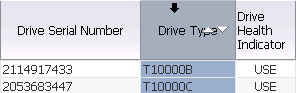
Descripción de la ilustración data_colselected.png
-
Haga clic en la cabecera de la columna y arrástrela; el cursor cambia por el cursor para mover objetos.
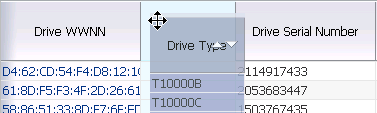
Descripción de la ilustración data_dragcolumn.png
-
Cuando la columna esté cerca de la posición deseada, suelte el cursor.
La columna se acopla en su lugar. No es necesario posicionarlo con exactitud.
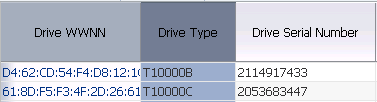
Descripción de la ilustración data_movecolumndone.png
Con el menú
-
En la barra de herramientas de la tabla, seleccione View (Ver) y, a continuación, seleccione Reorder Columns (Volver a ordenar columnas).
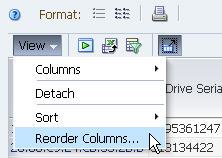
Descripción de la ilustración if_viewreorder.jpg
Aparece el cuadro de diálogo Reorder Columns (Volver a ordenar columnas). Todas las columnas visibles que se pueden mover se enumeran en el orden actual en la pantalla. Las columnas fijas u ocultas no se muestran.
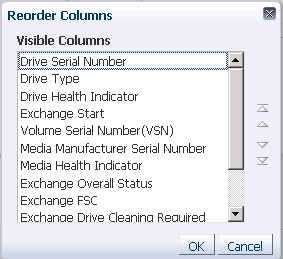
Descripción de la ilustración data_reordercol.png
-
En la lista, seleccione las columnas que desea mover. Este cuadro de diálogo admite selecciones múltiples.
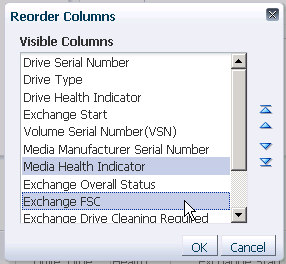
Descripción de la ilustración data_reorderdselect.png
-
Haga clic en una de las flechas del lado derecho de la pantalla para mover los elementos.
Flechas Descripción 
Permite subir o bajar los elementos seleccionados, un lugar a la vez. 
Permite mover los elementos seleccionados al principio o el final de la lista. Si se mueven elementos hacia arriba en la lista, las columnas se mueven hacia la izquierda en la visualización de la tabla; si se los mueve hacia abajo en la lista, las columnas se mueven hacia la derecha.
-
Repita este proceso hasta que la lista Visible Columns (Columnas visibles) quede ordenada según sus preferencias y, a continuación, haga clic en OK (Aceptar).
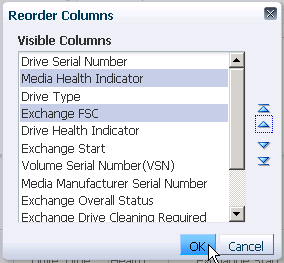
Descripción de la ilustración data_reorderdok.png
Las columnas se reordenaron en función de las selecciones.
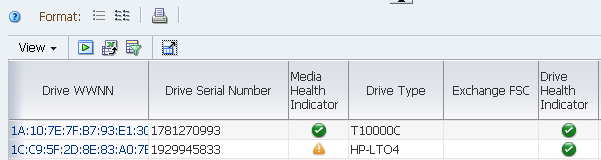
Descripción de la ilustración data_reorderddone.png
Cambio del ancho de una columna
Use este procedimiento para ajustar el ancho de las columnas de una tabla.
Con el mouse
-
Deslice el cursor del mouse sobre el borde derecho de la cabecera de la columna hasta que aparezca el cursor para cambiar el tamaño de la columna.
Nota:
El tamaño de las columnas se puede cambiar solamente desde el lado derecho.Nota:
No se puede cambiar el tamaño de una columna desde el área de la fila de datos.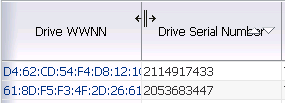
Descripción de la ilustración data_resizecolcursor.png
Nota:
En este ejemplo se cambia el tamaño de la columna Drive WWNN (WWNN de la unidad), mientras que el ancho de la columna Drive Serial Number (Número de serie de la unidad) permanece sin cambios. -
Haga clic y arrastre el borde, de la siguiente manera:
-
Para hacer que la columna sea más angosta, arrastre hacia la izquierda.
-
Para hacer que la columna sea más ancha, arrastre hacia la derecha.
Aparece una línea punteada vertical para indicar el ancho pendiente. Puede mover el borde para ambos lados tanto como lo desee hasta obtener el ancho adecuado.
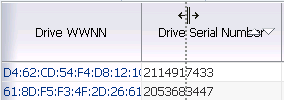
Descripción de la ilustración data_resizedrag.png
-
Cuando la columna tenga el ancho deseado, suelte el cursor.
El tamaño de la columna se cambió. Todas las demás columnas conservan sus anchos originales.
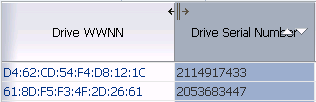
Descripción de la ilustración data_resizedone.png
-
Con el menú
-
Haga clic con el botón derecho sobre la cabecera de la columna cuyo tamaño desea cambiar y seleccione Resize Columns (Cambiar tamaño de columnas).
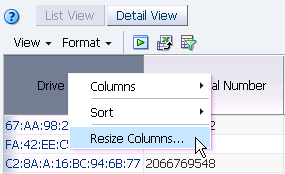
Descripción de la ilustración data_resizecol.png
Aparece el cuadro de diálogo Resize Column (Cambiar tamaño de columna), que muestra el ancho actual de la columna.
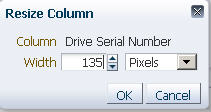
Descripción de la ilustración if_resizecold.jpg
-
Complete el cuadro de diálogo con unidades absolutas o relativas.
-
Para usar unidades absolutas, haga lo siguiente:
-
En el menú, seleccione Pixels (Píxeles).
-
En el campo Width (Ancho), introduzca la cantidad de píxeles para el nuevo ancho.
Nota:
También puede usar las flechas hacia arriba y hacia abajo del cuadro de número para aumentar o reducir el valor del campo Width (Ancho).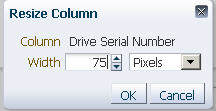
Descripción de la ilustración if_resizecolpix.jpg
-
-
Para usar unidades relativas, haga lo siguiente:
-
En el menú, seleccione Percent (Porcentaje).
-
En el campo Width (Ancho), introduzca el cambio porcentual que desea hacer en el ancho actual de la columna.
Nota:
También puede usar las flechas hacia arriba y hacia abajo del cuadro de número para aumentar o reducir el valor del campo Width (Ancho).Este porcentaje se multiplica por el ancho actual para calcular el nuevo ancho. Por ejemplo, si introduce 200, se duplica el ancho actual; si introduce 25, el ancho actual se reduce a un cuarto del valor actual.
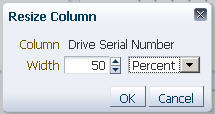
Descripción de la ilustración if_resizecolperc.jpg
-
-
-
Verifique que la configuración sea la deseada y, a continuación, haga clic en OK (Aceptar).
El tamaño de la columna se cambió. Todas las demás columnas conservan sus anchos originales.
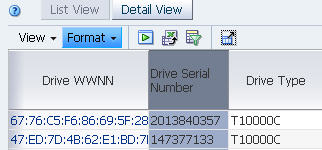
Descripción de la ilustración if_resizecoldone.jpg
Uso de una columna para ordenar
Use este procedimiento para usar una columna para ordenar la tabla. Para hacer una ordenación anidada usando varias columnas, consulte Uso de varias columnas para ordenar.
Nota:
Para las pantallas que incluyen el campo Page Number (Número de página) (pantallas Exchanges (Intercambios), Drive Cleanings (Limpiezas de unidad) y Messages (Mensajes)), el orden se aplica solo a los registros que se muestran en la página actual.Con el mouse
Nota:
Este método se puede usar para todas las columnas de la tabla salvo la primera. Para cambiar el orden de clasificación de la primera columna, debe usar el método del menú. Consulte Con el menú, a continuación.-
Deslice el puntero del mouse sobre la cabecera de la columna que desea ordenar hasta que aparezcan las flechas para ordenar columnas.
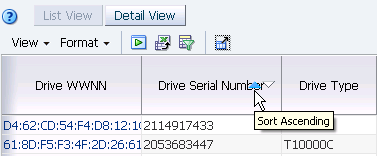
Descripción de la ilustración data_sortcol.png
-
Haga clic en la flecha ascendente o la flecha descendente, en función del orden en el que desee que se ordenen los datos. En este ejemplo, se seleccionó la flecha ascendente.
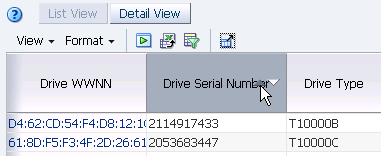
Descripción de la ilustración data_sorta.png
Los datos de la tabla se vuelven a ordenar en función de la selección y el indicador de columna ordenada resalta el orden de clasificación (en este ejemplo, ascendente).
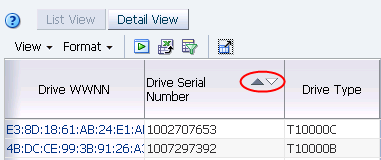
Descripción de la ilustración data_sortadone.png
Con el menú
Puede usar este método para todas las columnas de la tabla, incluida la primera.
-
Haga clic en la cabecera de la columna que desea ordenar.
Se resalta toda la columna para indicar que se la seleccionó.
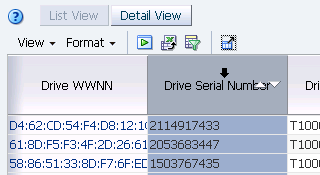
Descripción de la ilustración data_colselect.png
-
Haga la selección del menú mediante uno de los siguientes métodos:
-
Haga clic con el botón derecho en el encabezado de la columna, seleccione Sort (Ordenar) y, a continuación, seleccione Ascending (Ascendente), o bien, seleccione Sort (Ordenar) y Descending (Descendente).
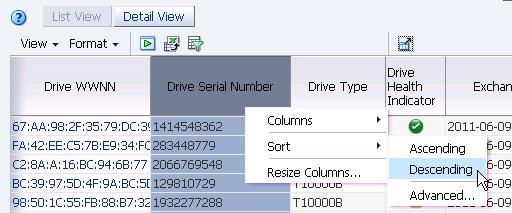
Descripción de la ilustración data_rightsortd.png
-
En la barra de herramientas de la tabla, seleccione View (Ver), seleccione Sort (Ordenar) y, a continuación, seleccione Ascending (Ascendente), o bien, seleccione View (Ver), Sort (Ordenar) y Descending (Descendente).
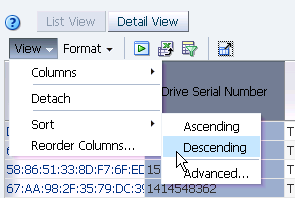
Descripción de la ilustración data_viewsortd.png
-
-
Los datos de la tabla se vuelven a ordenar en función de la selección y el indicador de columna ordenada resalta el orden de clasificación (en este ejemplo, descendente).

Descripción de la ilustración data_sortddone.png
Uso de varias columnas para ordenar
Use este procedimiento para aplicar una ordenación anidada, que le permite usar hasta tres columnas.
Nota:
Para las pantallas que incluyen el campo Page Number (Número de página) (pantallas Exchanges (Intercambios), Drive Cleanings (Limpiezas de unidad) y Messages (Mensajes)), el orden se aplica solo a los registros que se muestran en la página actual.Nota:
Esta actividad se puede hacer solo mediante el menú, no con el mouse.-
Haga la selección del menú mediante uno de los siguientes métodos:
-
En la barra de herramientas de la tabla, seleccione View (Ver), seleccione Sort (Ordenar) y, a continuación, Advanced (Avanzado).
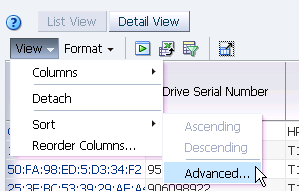
Descripción de la ilustración data_viewsortadv.png
-
Haga clic con el botón derecho en alguna de las cabeceras de las columnas y seleccione Sort (Ordenar) y, a continuación, Advanced (Avanzado).
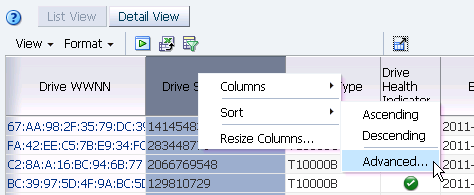
Descripción de la ilustración data_rightsortadv.png
Aparece el cuadro de diálogo Advanced Sort (Orden avanzado).
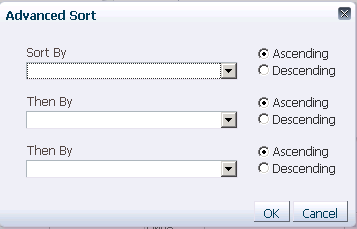
Descripción de la ilustración data_advsortblank.png
-
-
En el menú Sort By (Ordenar por), seleccione la columna que desea usar para la ordenación principal. Si se proporciona un valor predeterminado, puede cambiarlo.
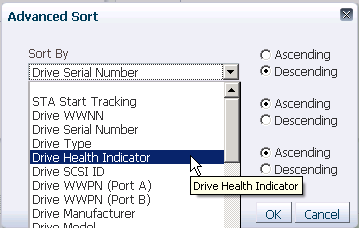
Descripción de la ilustración data_advsortby.png
-
Seleccione la opción Ascending (Ascendente) o Descending (Descendente) para indica r el orden de clasificación que desea usar.
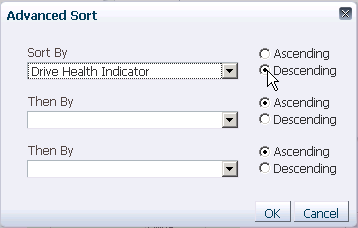
Descripción de la ilustración data_advsortdescend.png
-
Repita este proceso para los campos restantes de la pantalla para indicar los criterios para hasta dos ordenaciones anidadas adicionales. Haga clic en OK (Aceptar).
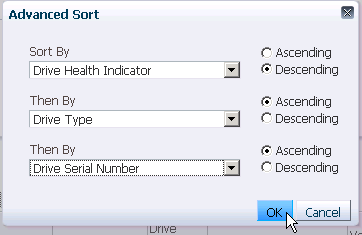
Descripción de la ilustración data_advsortall.png
Los datos de la tabla se ordenan en función de las selecciones y las cabeceras de las columnas indican los criterios de ordenación.
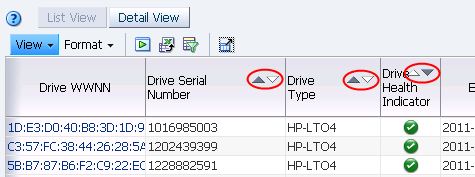
Descripción de la ilustración data_advsortdone.png
Ocultar y mostrar columnas
Use este procedimiento para cambiar las columnas de la tabla que se muestran y las que se ocultan.
Nota:
Esta tarea se puede hacer solo mediante el menú, no con el mouse.-
Use alguno de los siguientes métodos para mostrar la lista de columnas de la tabla:
-
En la barra de herramientas de la tabla, seleccione View (Ver) y, a continuación, seleccione Columns (Columnas).
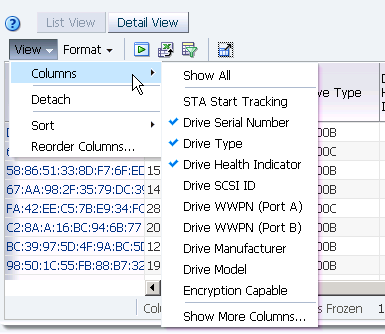
Descripción de la ilustración data_colshow.png
-
Haga clic con el botón derecho en alguna de las cabeceras de las columnas y seleccione Columns (Columnas).
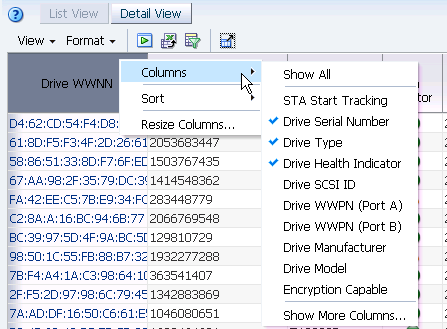
Descripción de la ilustración data_colshowr.png
El menú muestra una lista de las columnas disponibles en orden alfabético; en esta lista se muestran hasta 10 elementos. Las columnas actualmente incluidas en la tabla se indican con marcas de selección.
-
-
Para cambiar la visualización de la tabla, realice una de las siguientes acciones:
-
Seleccione Show All (Mostrar todo) para agregar todas las columnas a la tabla. Consulte el paso 7.
Nota:
El resultado será una tabla muy ancha. -
Seleccione una columna de la lista para agregarla a la tabla o anule la selección de una columna para eliminarla de la tabla. Consulte el paso 7.
-
Seleccione Show More Columns (Mostrar más columnas) para ver la lista completa de todas las columnas disponibles para la tabla. Consulte el paso 3.
-
-
Aparece el cuadro de diálogo Show More Columns (Mostrar más columnas).
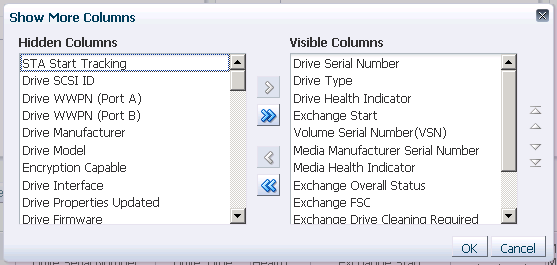
Descripción de la ilustración data_colshowmore.png
La lista Visible Columns (Columnas visibles) identifica las columnas actualmente incluidas en la tabla y el orden en el que se muestran. La lista Hidden Columns (Columnas ocultas) identifica las columnas que actualmente están ocultas; se las enumera en el orden definido en la plantilla actual.
-
Ordene las columnas de manera que las que desee visualizar queden incluidas en la lista Visible Columns (Columnas visibles) y las que desee eliminar queden en la lista Hidden Columns (Columnas ocultas).
-
Seleccione las columnas que desee mover de una lista a la otra. Este cuadro de diálogo admite selecciones múltiples.
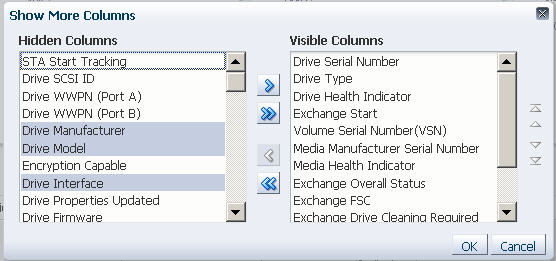
Descripción de la ilustración if_showmoreselect.jpg
-
Haga clic en una flecha para mover los elementos, de la siguiente manera:
Flechas Descripción 
Permite mover los elementos seleccionados a la lista indicada. 
Permite mover todos los elementos de una lista a la otra. -
Repita este proceso hasta que ambas listas incluyan los elementos deseados.
-
-
De manera opcional, puede usar las flechas que se encuentran en el lado derecho del cuadro de diálogo para reordenar los elementos de la lista Visible Columns (Columnas visibles).
Si se mueven elementos hacia arriba en la lista, las columnas se mueven hacia la izquierda en la visualización de la tabla; si se los mueve hacia abajo en la lista, las columnas se mueven hacia la derecha.
-
Seleccione los elementos que desea mover. Este cuadro de diálogo admite selecciones múltiples.
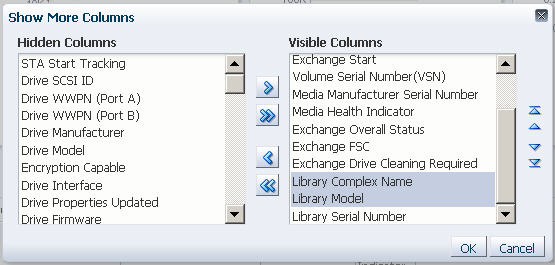
Descripción de la ilustración if_visiblecolselect.jpg
-
Haga clic en una flecha para mover los elementos, de la siguiente manera:
Flechas Descripción 
Permite subir o bajar los elementos seleccionados, un lugar a la vez. 
Permite mover los elementos seleccionados al principio o el final de la lista. -
Repita este proceso hasta que la lista Visible Columns (Columnas visibles) esté ordenada como lo desee.
-
-
Verifique que el cuadro de diálogo esté ordenado según lo deseado y, a continuación, haga clic en OK (Aceptar).
-
La visualización de la tabla se actualiza en función de las selecciones.
Visualización de una página específica de la tabla
Use este procedimiento para ir directamente a una página específica de las pantallas Libraries – Messages (Mensajes de bibliotecas), Drives – Messages (Mensajes de unidades), Media – Messages (Mensajes de medios), Alerts Overview (Descripción general de alertas), Exchanges Overview (Descripción general de intercambios), Drive Cleanings Overview (Descripción general de limpiezas de unidad) y All Messages Overview (Descripción general de todos los mensajes).
Como se puede generar una gran cantidad de intercambios y mensajes de alerta en un lapso breve, estas pantallas pueden mostrar muchos registros. Por lo tanto, los registros se agrupan en "páginas"; cada página incluye 1000 registros ordenados de la siguiente manera:
-
Pantallas Exchanges Overview (Descripción general de intercambios) y Drive Cleanings Overview (Descripción general de limpiezas de unidad): orden inverso de la hora "Exchange Start" (Inicio de intercambio) (los intercambios más recientes se muestran primero)
-
Pantallas de mensajes: orden inverso de la hora "Date SNMP Trap Received" (Fecha de recepción de captura de SNMP) (las capturas más recientes se muestran primero)
Nota:
Esta actividad se puede hacer solo mediante el mouse, no con el menú.-
Mueva el cursor sobre el área del recuento de registros que se encuentra del lado derecho de la línea de estado de la tabla.
El cursor cambia del puntero que se usa de forma predeterminada a un puntero de texto.
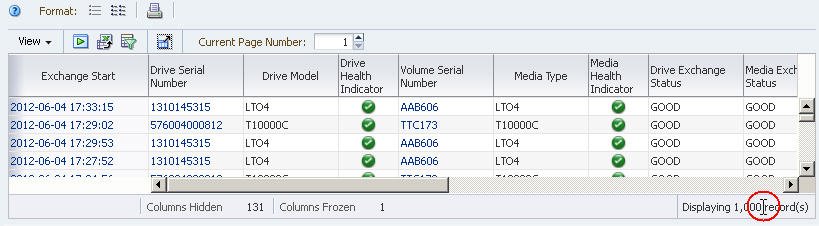
Descripción de la ilustración if_tblreccountselect.jpg
-
Haga clic en cualquier lugar dentro del área del recuento de registros.
Aparece un mensaje que indica cuál es la cantidad total de registros de la tabla.
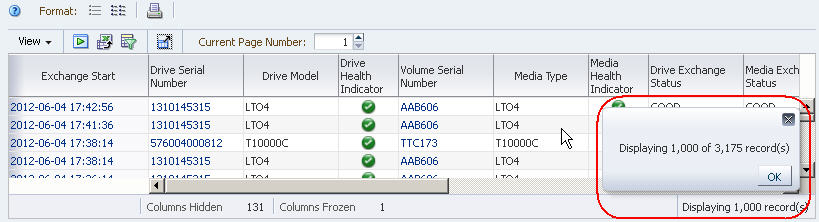
Descripción de la ilustración if_tblrectotal.jpg
-
Haga clic en OK (Aceptar) para descartar el mensaje.
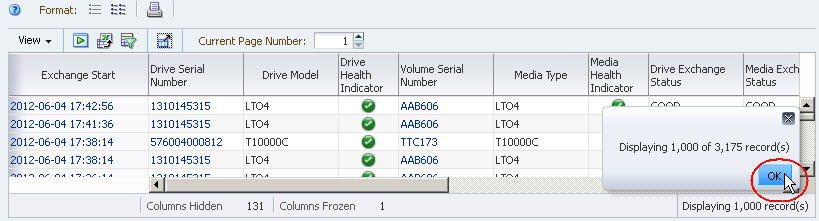
Descripción de la ilustración if_tblrectotalok.jpg
-
En el campo Page Number (Número de página) de la barra de herramientas de la tabla, introduzca el número de página que desea mostrar y, a continuación, presione Intro.
Se muestra la tabla especificada de la tabla.
Nota:
Todas las páginas contienen 1000 registros, excepto la última. Por lo tanto, todas las páginas menos la última indican "Displaying 1,000 records" (Mostrando 1000 registros) en el área de recuento de registros de la línea de estado de la tabla. En los siguientes ejemplos se muestran las páginas 3 y 4 de una tabla que contiene un total de 3185 registros.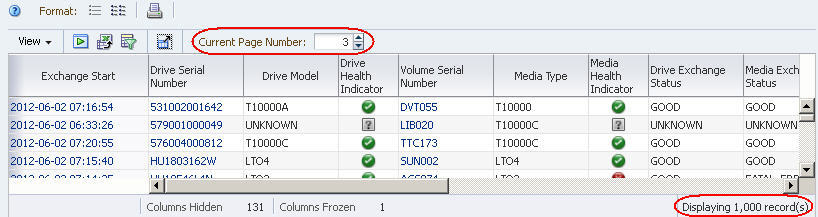
Descripción de la ilustración if_tblpagenbr3.jpg
Visualización de detalles de uno o varios recursos
Use este procedimiento para mostrar información detallada de uno o varios recursos.
-
Seleccione los recursos que desea mostrar, de la siguiente manera:
-
Para mostrar los detalles de un solo recurso, haga clic en el enlace activo. Los enlaces activos se indican con texto azul.
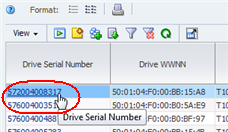
Descripción de la ilustración data_link.png
-
Para mostrar detalles de varios recursos, use la función de selección múltiple para seleccionar las filas en las que se encuentran los recursos y, a continuación, haga clic en Detail View (Vista de detalle). (Consulte Selección múltiple para obtener detalles).
Nota:
Para seleccionar una fila, haga clic en cualquiera de las columnas que no contengan un enlace activo; si hace clic en una columna que tiene un enlace activo, se activa el enlace.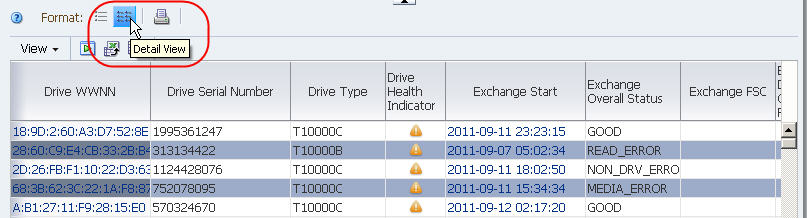
Descripción de la ilustración if_detailselectmult.jpg
-
-
Aparece la pantalla Detail View (Vista de detalle).
Si seleccionó varios recursos, se los muestra ordenados por identificador. El identificador se muestra en la cabecera de cada registro. Use la barra de desplazamiento para ver todos los recursos.
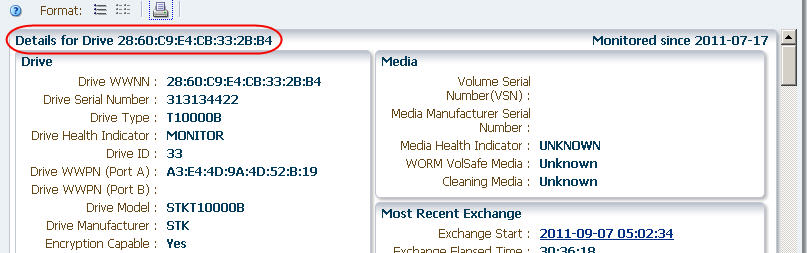
Descripción de la ilustración if_detailmult.jpg
-
Puede seguir los enlaces activos que aparezcan en esta pantalla para obtener información adicional.
En esta pantalla, los enlaces activos se indican con texto azul subrayado. En este ejemplo, los campos Volume Serial Number (Número de serie del volumen) y Exchange Start (Inicio del intercambio) son enlaces activos.
Consulte Uso de enlaces para navegar para obtener información adicional.
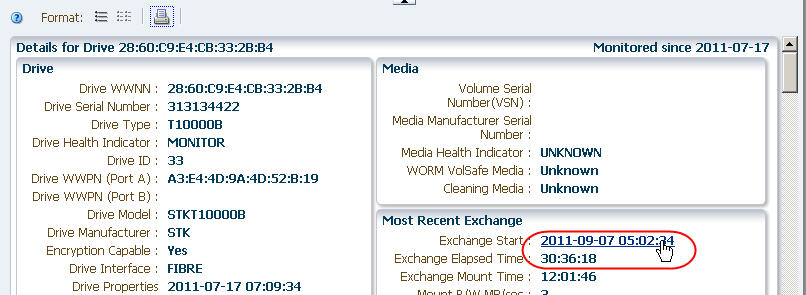
Descripción de la ilustración if_detailsingle.jpg
-
Para regresar a la tabla de la vista de lista, haga clic en List View (Vista de lista).
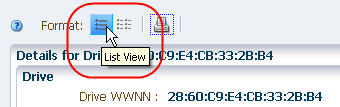
Descripción de la ilustración if_listviewselect.jpg
Modificación de anotaciones de tablas
Nota:
Para este procedimiento se necesitan privilegios de Operador o superior.Use este procedimiento para agregar o cambiar anotaciones de registros de tabla seleccionados. Puede agregar anotaciones simultáneamente a la cantidad de registros que desee. Consulte información adicional acerca de las anotaciones en Anotaciones de tablas de vista de lista.
-
Seleccione las filas de la tabla a las que desee agregar o modificar una anotación. Para agregar anotaciones a varios recursos, use la función de selección múltiple para seleccionar las filas. (Consulte Selección múltiple para obtener detalles).
Nota:
Para seleccionar una fila, haga clic en cualquiera de las columnas que no contengan un enlace activo; si hace clic en una columna que tiene un enlace activo, se activa el enlace. -
Haga clic en Add/Edit Annotation (Agregar o editar anotación) en la barra de herramientas de la tabla.
Aparece el cuadro de diálogo Add/Edit Annotation (Agregar o editar anotación).
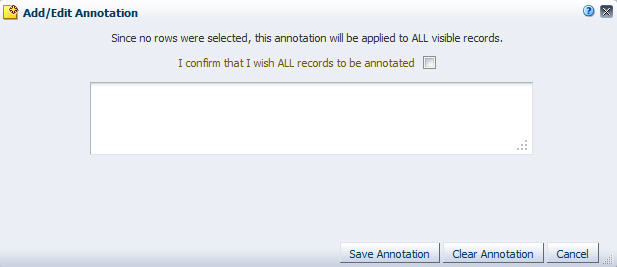
Descripción de la ilustración if_tableannotall.jpg
-
Si no seleccionó ningún registro de la tabla en el primer paso, el cuadro de diálogo muestra un mensaje que indica que las modificaciones que haga se aplicarán a todos los registros mostrados de la tabla. Si se aplicó un filtro a la tabla, la anotación se aplica solamente a los registros que cumplen con los criterios especificados, incluidos los registros que se encuentren fuera de la porción visible de la pantalla.
-
Para actualizar todos los registros mostrados, seleccione la casilla de verificación para confirmar.
-
Si no desea actualizar todos los registros mostrados, haga clic en Cancel (Cancelar) para cerrar el cuadro de diálogo.
-
-
Complete el cuadro de diálogo del siguiente modo:
-
Para agregar texto a la anotación, escriba hasta 250 caracteres en el campo de texto y, a continuación, haga clic en Save Annotation (Guardar anotación).
-
Para borrar todo el texto de la anotación, haga clic en Clear Annotation (Borrar anotación).
-
Para cancelar la actualización de la anotación, haga clic en Cancel (Cancelar).
La anotación se actualiza en función de las selecciones.
-
"Impresión rápida" de tablas
Use este procedimiento para realizar una "impresión rápida" de los datos de la tabla mostrados actualmente.
Nota:
Para la vista de lista, esta función proporciona simplemente una instantánea de la visualización actual del área de la tabla; así, tal vez se incluya solo un subconjunto de los registros y las columnas de la tabla. Para imprimir una presentación real de todos los datos de la tabla, se recomienda exportar los datos de la tabla a un archivo y hacer la impresión desde ese archivo. Consulte Exportación de datos de tablas a hojas de cálculo o documentos.Nota:
Para la vista de detalle, esta función incluye todos los datos del área de la tabla.Nota:
En función del ancho de visualización, tal vez deba especificar impresión horizontal al imprimir.-
Muestre los datos que desea imprimir de la siguiente manera:
-
Para imprimir datos en el formato de vista de lista, desplácese hasta el área de la tabla que desea imprimir.
Nota:
Este paso es necesario porque la función de impresión rápida muestra solo un subconjunto de los registros de la tabla, a partir de la primera fila que se muestra en la pantalla.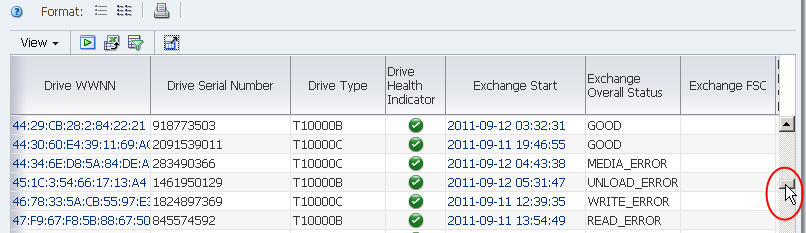
Descripción de la ilustración if_tablescroll.jpg
-
Para imprimir los data del formato de vista de detalle, seleccione los recursos de biblioteca que desee imprimir y haga clic en el ícono Detail View (Vista de detalle). Consulte Visualización de detalles de uno o varios recursos para obtener detalles.
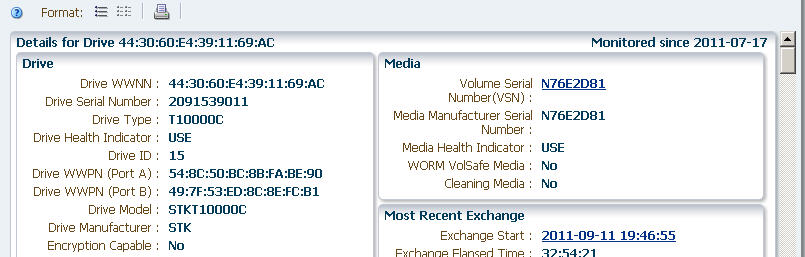
Descripción de la ilustración if_tblprintdetail.jpg
-
-
Haga clic en Printable Table (Tabla imprimible) en la barra de herramientas de la tabla de vista de lista.
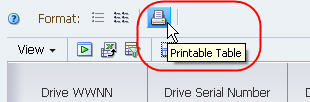
Descripción de la ilustración if_tableprintable.jpg
Se crea una nueva ficha en la ventana del explorador, en donde se muestran los datos de la tabla en formato imprimible.
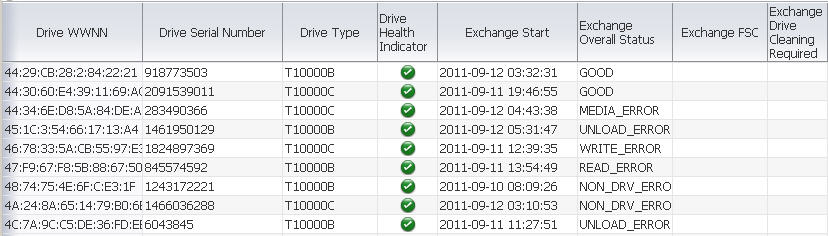
Descripción de la ilustración if_tblprintabletab.jpg
-
Puede usar la función de impresión estándar del explorador para enviar esta pantalla a una impresora.
Actualización de visualización de tablas
Use este procedimiento para actualizar la visualización de la tabla de vista de lista para mostrar nuevos registros.
-
Haga clic en Refresh Table (Actualizar tabla) en la barra de herramientas de la tabla.
La visualización de la tabla se actualiza con los datos más recientes.
Tablas dinámicas
STA proporciona funciones de manipulación de datos avanzadas en tiempo real mediante tablas dinámicas. Las tablas dinámicas aparecen en las pantallas de análisis y muestran los datos agrupados en diversas categorías, o capas. Las capas pueden estar anidadas una dentro de otra a lo largo del eje de las columnas y las filas de la tabla. Al agregar o eliminar capas y capas anidadas de diferentes maneras, es posible desglosar los datos de la tabla en diferentes agrupaciones sin necesidad de abrir varias ventanas ni exportar datos a una hoja de cálculo. Por ejemplo, puede usar las tablas dinámicas para consultar el estado de las unidades, no solo por ubicación de biblioteca, sino también por tipo de unidad, nivel de firmware y muchos otros atributos.
Al agrupar los datos, las tablas dinámicas permiten ver patrones de datos que podrían no ser obvios en una tabla de vista de lista común. El formato de estas tablas es dinámico porque se puede cambiar la manera en la que se organizan los datos simplemente arrastrando y soltando—moviendo dinámicamente—las capas de un área a otra. Si se mueve una capa dentro del mismo eje (cambio del orden de las capas dentro del eje de las filas, por ejemplo) se cambia el orden de anidado. Si se mueve una capa al eje opuesto (se la pasa del eje de las filas al de las columnas, por ejemplo), se la agrega en el nuevo eje.
Consulte información detallada para modificar la visualización de estas tablas en Tareas de diseño de tablas dinámicas.
Diseño de las tablas dinámicas
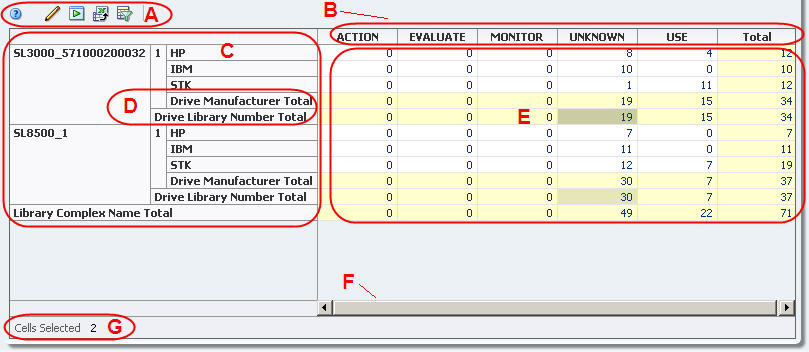
Descripción de la ilustración if_pivlayout.jpg
| Elemento | Nombre | Descripción |
|---|---|---|
| A | Barra de herramientas de tablas dinámicas | Proporciona acceso directo a los comandos utilizados con mayor frecuencia. Consulte las descripciones de cada ícono en Barra de herramientas de las tablas dinámicas. |
| B | Cabeceras de la capa de columnas | Ordenado a lo largo del eje superior de la tabla. Las capas se anidan de arriba hacia abajo dentro del área de la cabecera. Las celdas de cabecera individuales identifican los diferentes valores correspondientes al atributo de la capa. |
| C | Cabeceras de la capa de las filas | Ordenado a lo largo del eje izquierdo de la tabla. Las capas se anidan de izquierda a derecha dentro del área de la cabecera. Las celdas de cabecera individuales identifican los diferentes valores correspondientes al atributo de la capa. |
| D | Subtotal de la capa | Se proporcionan automáticamente subtotales para cada capa de filas y columnas. Las celdas de los subtotales están resaltadas en amarillo claro. |
| E | Área de datos | Área en la que se muestran las celdas de datos. Los valores de los datos son cantidades acumuladas y todas las celdas son enlaces activos. Las celdas agrupadas son blancas. |
| F | Barra de desplazamiento horizontal | Aparece solo si el tamaño de la tabla es mayor que el área de la pantalla. Permite desplazarse para ver toda la tabla. |
| G | Línea de estado de la tabla | Indica la cantidad de filas o celdas seleccionadas. |
| n/c | Filtro aplicado (no se muestra) | Aparece solo si los datos de la tabla se han filtrado. Indica los criterios de filtro aplicados. Consulte la Guía del usuario de STA para obtener más información.
Nota: Las descripciones de más de 250 caracteres se truncarán. Puede deslizar el cursor sobre el texto para que aparezca un texto de ayuda relacionada con la descripción completa. |
Barra de herramientas de las tablas dinámicas
La barra de herramientas de las tablas dinámicas aparece por encima de todas las tablas dinámicas y proporciona acceso directo a los comandos de las tablas dinámicas utilizados con mayor frecuencia.
Descripción de la ilustración if_tabletoolbarp.jpg
| Ícono | Nombre | Descripción |
|---|---|---|
| Ayuda | Muestra la ayuda para esta área de la pantalla.
Tema relacionado: Guía del usuario de STA |
|
| Cambiar atributos | Muestra un cuadro de diálogo que permite mostrar, ocultar o reordenar los atributos en la tabla.
Tema relacionado: Agregación de recursos de bibliotecas a gráficos |
|
| Aplicar selección | Permite aplicar las filas de la tabla actualmente seleccionadas a los gráficos del área de gráficos.
Tema relacionado: Agregación de recursos de bibliotecas a gráficos |
|
| Exportar | Permite exportar los datos de la tabla que se está visualizando a un archivo que se puede ver y editar con Microsoft Excel.
Tema relacionado: Exportación de datos de tablas a hojas de cálculo o documentos |
|
| Filtrar datos | Muestra un cuadro de diálogo que permite definir, modificar o restablecer criterios de filtro y aplicarlos a la tabla.
Tema relacionado: Guía del usuario de STA |
|
| Filtro aplicado | Muestra los criterios de filtro que se aplicaron a la tabla. Si los datos de la tabla no están filtrados, este área aparece en blanco.
Nota: Las descripciones de más de 250 caracteres se truncarán. Puede deslizar el cursor sobre el texto para que aparezca un texto de ayuda relacionada con la descripción completa. Tema relacionado: Guía del usuario de STA |
Capas de tablas dinámicas y filtros intrínsecos
Cada una de las capas de una tabla dinámica representa criterios de filtro. Las tablas dinámicas pueden mostrar de dos a siete criterios de filtro. El mínimo es dos porque debe haber uno para cada eje de la tabla.
La Figura 4-1 es una tabla dinámica modelo tomada de la pantalla Drives – Analysis (Unidades – Análisis). Muestra la cantidad de incidencias de cada indicador de estado de unidad (ACTION, MONITOR, etc.), agrupadas por fabricante de unidad, biblioteca y complejo de biblioteca. A continuación se hace una descripción detallada de cada capa.
-
Sobre el eje superior de la tabla hay una capa de columnas: Drive Health Indicator (Indicador del estado de la unidad).
-
Sobre el eje izquierdo de la tabla hay tres capas de filas: Library Complex (Complejo de bibliotecas), Library Number (Número de biblioteca) y Drive Manufacturer (Fabricante de la unidad). Las capas están anidadas de izquierda (externa) a derecha (interna). En este ejemplo, Library Complex (Complejo de bibliotecas) es la capa más externa, mientras que Drive Manufacturer (Fabricante de la unidad) es la más interna.
-
Las celdas de cabecera individuales identifican los diferentes valores correspondientes al atributo de la capa. La capa de las columnas, Drive Health Indicator (Indicador de estado de la unidad), tiene los siguientes valores: ACTION (Acción), MONITOR (Supervisor), UNKNOWN (Desconocido) y USE (Uso); la capa más externa de las filas, Library Complex Name (Nombre de complejo de bibliotecas), tiene los siguientes valores: A-SL8500, B-SL3000 y C-SL500.
-
Los subtotales de cada capa se calculan automáticamente, que en este caso son Drive Manufacturer Total (Total de fabricante de la unidad), Library Number Total (Total de número de la biblioteca) y Library Complex Total (Total de complejo de bibliotecas).
Las cantidades acumuladas de cada celda de la tabla son el resultado de los criterios de filtro intrínsecos de cada capa de la tabla, unidos por declaraciones "AND". Por ejemplo, en la Figura 4-1, la celda de la tabla que se encuentra en la intersección de la fila A‐SL8500, 1, STK y la columna MONITOR tiene el valor de cantidad acumulado "3". Este valor es el resultado de los siguientes criterios de filtro:
-
Library Complex (Complejo de bibliotecas) es A‐SL8500, AND
-
Library Number (Número de biblioteca) es 1, AND
-
Library Manufacturer (Fabricante de biblioteca) es STK, AND
-
Drive Health Indicator (Indicador de estado de unidad) es MONITOR
Las cantidades acumuladas de cada celda de las tablas dinámicas son enlaces activos. Estos enlaces proporcionan acceso a detalles adicionales acerca de los elementos incluidos en el recuento. Para obtener información detallada, consulte Enlaces de cantidades acumuladas y la Guía del usuario de STA.
Tareas de diseño de tablas dinámicas
En las siguientes tareas se proporcionan instrucciones para modificar el diseño de las tablas dinámicas para agrupar datos de diferentes maneras. Consulte la descripción de las funciones y las ventajas de las tablas dinámicas en Tablas dinámicas.
Visualización del nombre de una capa
Use este procedimiento para visualizar el nombre del atributo que se muestra en una capa de la tabla dinámica.
-
Deslice el puntero del mouse sobre la celda de la cabecera de una fila o una columna hasta que aparezca el cursor para seleccionar la fila o seleccionar la columna. Consulte Formas de cursores para obtener detalles.
El nombre se muestra en el borde de la capa, de la siguiente manera:
-
Los bordes de la capa de las columnas se encuentran directamente a la izquierda de la capa:
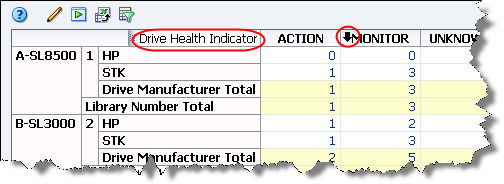
Descripción de la ilustración piv_clayertitle.png
-
Los bordes de las capas de las filas se muestran directamente por encima de la capa:
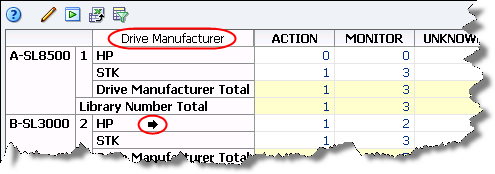
Descripción de la ilustración piv_rlayertitle.png
Nota:
Si el ancho de la celda de la cabecera no es suficiente para mostrar todo el nombre, el nombre aparece truncado. Pare ver el nombre completo, puede deslizar el puntero del mouse sobre el borde de la capa hasta que aparezca la pista.
-
Cambio del ancho de cabeceras de columnas o filas
Use este procedimiento para cambiar el ancho de la cabecera de una capa de columnas o filas.
Con el mouse
-
Deslice el cursor del mouse sobre el borde derecho de la cabecera de la columna o la fila hasta que aparezca el cursor para cambiar el tamaño de la columna.
Nota:
El tamaño de las columnas se puede cambiar solamente desde el lado derecho.Nota:
No se puede cambiar el tamaño de una columna desde el área de la fila de datos.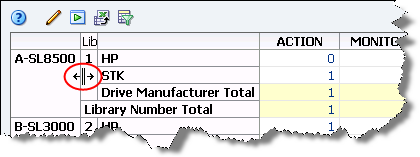
Descripción de la ilustración piv_resizecolcursor.png
Nota:
En este ejemplo se cambia el tamaño de la columna Library Complex Name (Nombre del complejo de bibliotecas), mientras que el ancho de la columna Library Number (Número de biblioteca) permanece sin cambios. -
Haga clic y arrastre el borde, de la siguiente manera:
-
Para hacer que la columna sea más angosta, arrastre hacia la izquierda.
-
Para hacer que la columna sea más ancha, arrastre hacia la derecha.
Aparece una línea punteada vertical para indicar el ancho pendiente. Puede mover el borde para ambos lados tanto como lo desee hasta obtener el ancho adecuado.

Descripción de la ilustración piv_resizedrag.png
-
-
Cuando la columna tenga el ancho deseado, suelte el cursor.
El tamaño de la columna se cambió. Todas las demás columnas conservan sus anchos originales.
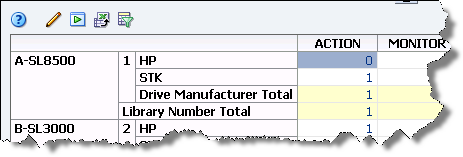
Descripción de la ilustración piv_resizedone.png
Con el menú
-
Posicione el cursor dentro de la cabecera de la columna cuyo tamaño desea cambiar hasta que aparezca el cursor para seleccionar la columna o seleccionar la fila.
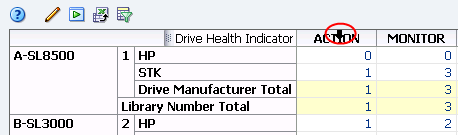
Descripción de la ilustración piv_selectcolcursor.png
-
Haga clic con el botón derecho y seleccione Width (Ancho).
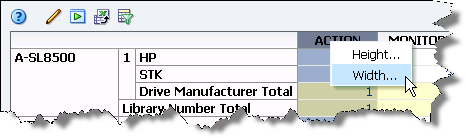
Descripción de la ilustración piv_resizewidth.png
Aparece el cuadro de diálogo Width (Ancho), que muestra el ancho actual de la columna.
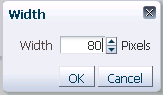
Descripción de la ilustración piv_widthd.png
-
En el campo Width (Ancho), introduzca la cantidad de píxeles para el nuevo ancho.
Nota:
También puede usar las flechas hacia arriba y hacia abajo del cuadro de número para aumentar o reducir el valor del campo Width (Ancho).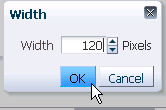
Descripción de la ilustración piv_widthdok.png
-
Verifique que la configuración sea la deseada y, a continuación, haga clic en OK (Aceptar).
El tamaño de la columna se cambió. Todas las demás columnas conservan sus anchos originales.
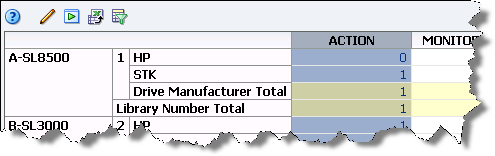
Descripción de la ilustración piv_resizewidthdone.png
Cambio de la altura de las filas
Use este procedimiento para cambiar la altura de la cabecera de una capa de filas o columnas.
Con el mouse
-
Mueva el cursor del mouse sobre el borde inferior de la cabecera de la fila o la columna hasta que aparezca el cursor para cambiar el tamaño de la fila.
Nota:
No se puede cambiar el tamaño de una fila desde dentro del área de datos.Nota:
El tamaño de las filas se cambia solamente desde la parte inferior. Por lo tanto, en este ejemplo se cambiará el tamaño de la fila HP, no el de la fila STK.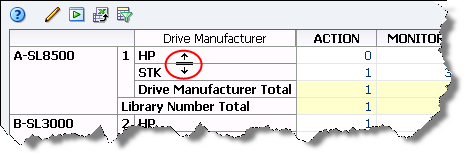
Descripción de la ilustración piv_resizerowcursor.png
-
Haga clic y arrastre el borde, de la siguiente manera:
-
Para que la fila sea más alta, arrastre hacia abajo.
-
Para que la fila sea menos alta, arrastre hacia arriba.
Aparece una línea punteada horizontal para indicar la altura pendiente. Puede mover el borde hacia arriba y hacia abajo tanto como lo desee hasta obtener la altura adecuada.
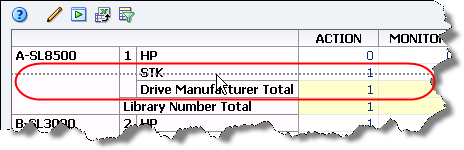
Descripción de la ilustración piv_resizerowdrag.png
-
-
Cuando la fila tenga la altura deseada, suelte el cursor.
El tamaño de la fila se cambió. Todas las demás filas conservan sus alturas originales.
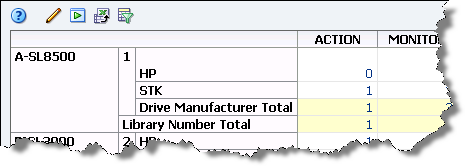
Descripción de la ilustración piv_resizerowdone.png
Con el menú
-
Posicione el cursor dentro de la cabecera de la fila cuyo tamaño desea cambiar hasta que aparezca el cursor para seleccionar la fila o seleccionar la columna.

Descripción de la ilustración piv_selectrowcursor.png
-
Haga clic con el botón derecho y seleccione Height (Altura).

Descripción de la ilustración piv_resizeheight.png
Aparece el cuadro de diálogo Height (Altura), que muestra la altura actual de la fila.
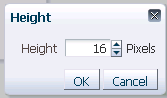
Descripción de la ilustración piv_heightd.png
-
En el campo Height (Altura), introduzca la cantidad de píxeles para la nueva altura.
Nota:
También puede usar las flechas hacia arriba y hacia abajo del cuadro de número para aumentar o reducir el valor del campo Height (Altura).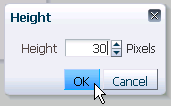
Descripción de la ilustración piv_heightdok.png
-
Verifique que la configuración sea la deseada y, a continuación, haga clic en OK (Aceptar).
Se cambió el tamaño de la fila y todas las demás filas conservan sus alturas originales.
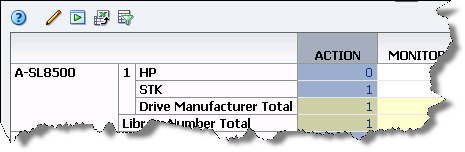
Descripción de la ilustración piv_heightdone.png
Visualización de detalles de cantidades acumuladas
Use este procedimiento para visualizar los detalles de los recursos incluidos en una cantidad acumulada. Cada cantidad acumulada incluye un filtro, que se basa en criterios de selección representados por los ejes de la tabla dinámica.
-
Haga clic en el enlace activo de la cantidad acumulada que desee visualizar. Los enlaces activos se indican con texto azul.
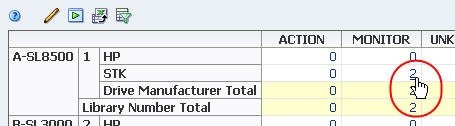
Descripción de la ilustración if_pivlink.jpg
Se lo redirecciona a la pantalla de descripción general asociada y se aplica el filtro intrínseco de la cantidad acumulada a los datos de la tabla de vista de lista. Consulte la Guía del usuario de STA para obtener más información.
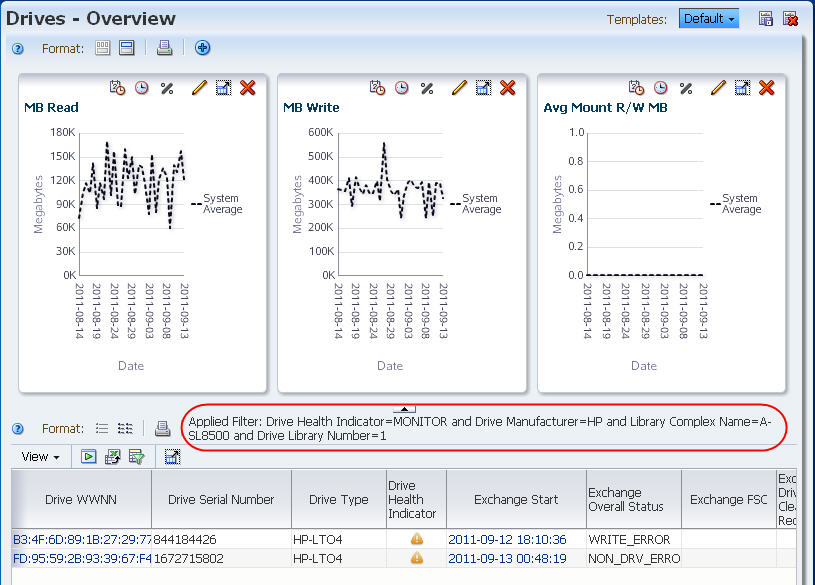
Descripción de la ilustración if_detailaggrct.jpg
-
Puede seguir los enlaces activos que aparezcan en esta pantalla para obtener información adicional.
Selección de capas de filas
Puede seleccionar una o varias capas de filas simultáneamente. Las celdas de datos que pertenecen a las capas seleccionadas aparecen resaltadas, lo que resulta útil como ayuda visual para ver patrones de datos.
-
Mueva el cursor del mouse sobre la cabecera de una capa de filas hasta que el cursor cambie por el de selección de filas.
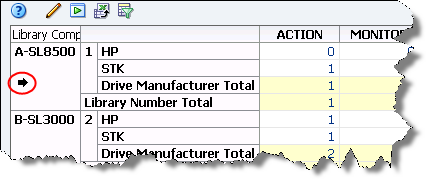
Descripción de la ilustración piv_rlayercursor.png
-
Haga clic en la cabecera para seleccionar toda la capa. Puede usar la función de selección múltiple para seleccionar varias capas.
Las celdas de las capas seleccionadas se resaltan de la siguiente manera:
-
Las celdas de cantidades acumuladas se resaltan en azul.
-
Las celdas de resumen se resaltan en gris.
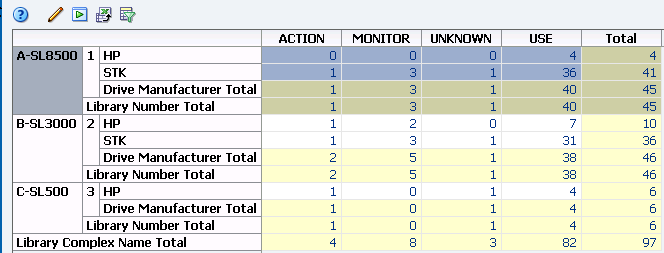
Descripción de la ilustración piv_rlayerselect.png
-
Cambio de capas sobre el mismo eje
Use este procedimiento para cambiar el nivel de anidado de capas sobre el mismo eje.
Con el mouse
-
Mueva el puntero del mouse sobre el borde de la cabecera que desea mover hasta que aparezca el cursor para mover objetos.
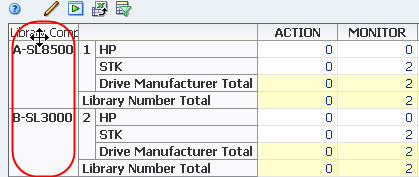
Descripción de la ilustración if_moverow.jpg
-
Haga clic y arrastre la capa sobre un separador de capas hasta que el separador aparezca resaltado.
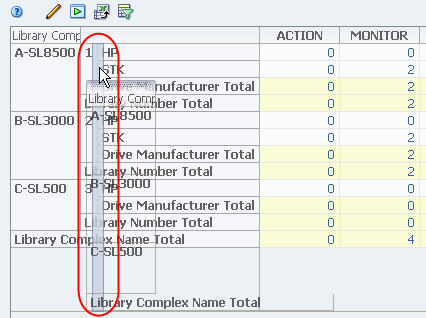
Descripción de la ilustración if_rowinsert.jpg
Al soltar el cursor, la tabla se reorganiza y las cantidades acumuladas de las celdas de datos se vuelven a calcular. En este ejemplo, se insertó la capa Library Complex (Complejo de bibliotecas) entre las capas Library Number (Número de biblioteca) y Drive Manufacturer (Fabricante de la unidad).
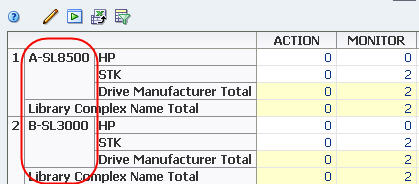
Descripción de la ilustración if_rowinserted.jpg
Intercambio de capas sobre el mismo eje
Use este procedimiento para intercambiar dos capas sobre el mismo eje.
Con el mouse
-
Mueva el puntero del mouse sobre el borde de la cabecera que desea mover hasta que aparezca el cursor para mover objetos.
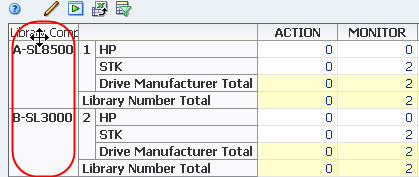
Descripción de la ilustración if_moverow.jpg
-
Haga clic y arrastre la primera capa sobre la segunda capa hasta que las cabeceras de las capas aparezcan resaltadas.
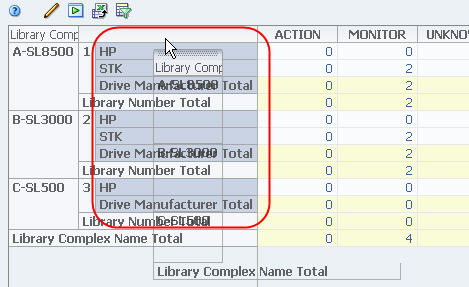
Descripción de la ilustración if_rowswap.jpg
Al soltar el cursor, la tabla se reorganiza y las cantidades acumuladas de las celdas de datos se vuelven a calcular. En este ejemplo, la capa Library Complex (Complejo de bibliotecas) se intercambió con la capa Drive Manufacturer (Fabricante de la unidad).
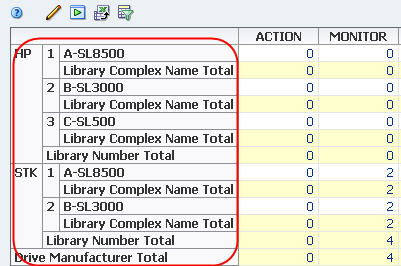
Descripción de la ilustración if_rowswapped.jpg
Mover capas al eje opuesto
Use este procedimiento para mover una capa de un eje al otro.
Con el mouse
-
Mueva el puntero del mouse sobre el borde de la cabecera que desea mover hasta que aparezca el cursor para mover objetos.
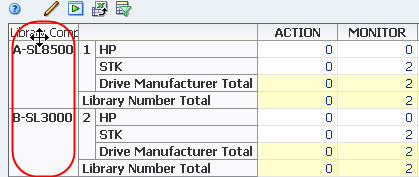
Descripción de la ilustración if_moverow.jpg
-
Haga clic y arrastre la capa sobre un separador de capas del eje opuesto hasta que el separador aparezca resaltado.
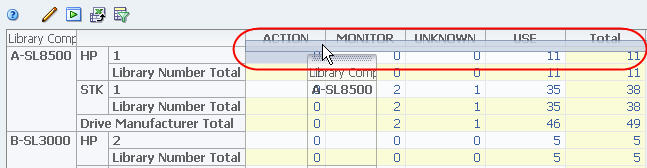
Descripción de la ilustración if_rowinsertopp.jpg
Al soltar el cursor, la tabla se reorganiza y las cantidades acumuladas de las celdas de datos se vuelven a calcular. En este ejemplo, la capa Library Complex (Complejo de bibliotecas) se insertó debajo de la capa Drive Health Indicator (Indicador de estado de la unidad) del eje de las columnas.
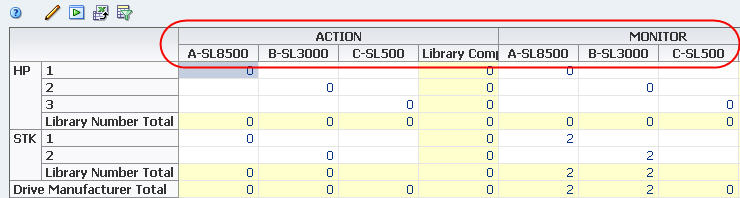
Descripción de la ilustración if_rowinsertedopp.jpg
Intercambio de capas de ejes opuestos
Use este procedimiento para intercambiar capas de ejes opuestos.
Con el mouse
-
Mueva el puntero del mouse sobre el borde de la cabecera que desea mover hasta que aparezca el cursor para mover objetos.
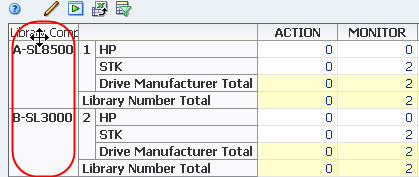
Descripción de la ilustración if_moverow.jpg
-
Haga clic y arrastre la capa sobre una capa del eje opuesto hasta que las cabeceras de la segunda capa aparezcan resaltadas.
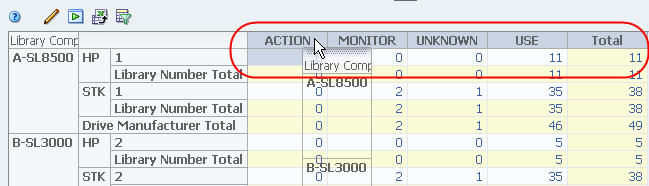
Descripción de la ilustración if_rowswapopp.jpg
Al soltar el cursor, la tabla se reorganiza y las cantidades acumuladas de las celdas de datos se vuelven a calcular. En este ejemplo, la capa Library Complex (Complejo de bibliotecas) se intercambió con la capa Drive Health Indicator (Indicador de estado de la unidad).
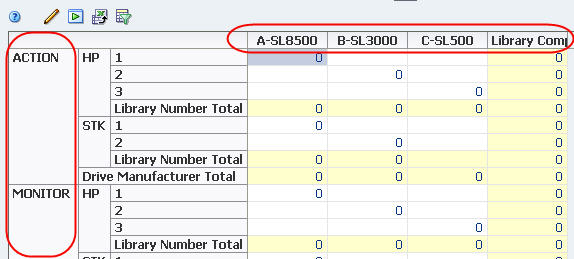
Descripción de la ilustración if_rowswappedopp.jpg
Cambio de atributos de tabla y su orden de anidado
Use este procedimiento para cambiar los atributos que se muestran en la tabla dinámica. Puede agregar atributos a la tabla o eliminarlos y cambiar el orden en el que se anidan.
Nota:
Las tablas dinámicas pueden incluir de dos a siete atributos.-
En la barra de herramientas de la tabla dinámica, haga clic en Change Attributes (Cambiar atributos).
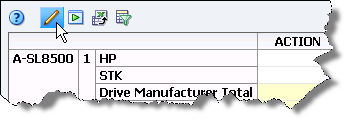
Descripción de la ilustración piv_changeattrib.png
Aparece el cuadro de diálogo Change Attributes (Cambiar atributos). La lista Selected Attributes (Atributos seleccionados) identifica los atributos actualmente incluidos en la tabla dinámica y el orden en el que se muestran. La lista Available Attributes (Atributos disponibles) identifica los atributos que actualmente están ocultos.
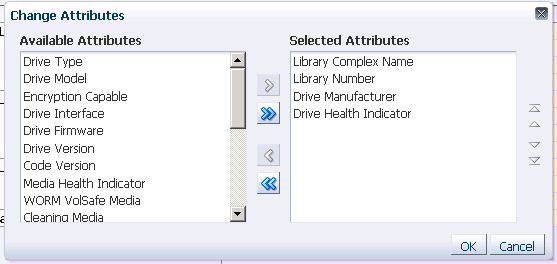
Descripción de la ilustración piv_changeattribd.png
-
Ordene los atributos de manera que los que desee visualizar queden incluidos en la lista Selected Attributes (Atributos seleccionados) y los que desee eliminar queden en la lista Available Attributes (Atributos disponibles).
Nota:
La lista Selected Attributes (Atributos seleccionados) debe incluir un mínimo de dos y un máximo de siete atributos.-
Seleccione los atributos que desee mover de una lista a la otra. Este cuadro de diálogo admite selecciones múltiples.
-
Haga clic en una flecha para mover los elementos, de la siguiente manera:
Flechas Descripción 
Permite mover los elementos seleccionados a la lista indicada. 
Permite mover todos los elementos de una lista a la otra. -
Repita este proceso hasta que ambas listas incluyan los elementos deseados.
-
-
De manera opcional, puede usar las flechas que se encuentran en el lado derecho del cuadro de diálogo para reordenar los elementos de la lista Selected Attributes (Atributos seleccionados).
De forma predeterminada, el último atributo de la lista Selected Attributes (Atributos seleccionados) aparece en el eje de las columnas de la tabla. Los demás atributos aparecen como filas, anidadas en el orden en el que se encuentran en la lista; el atributo superior es la capa externa.
-
Seleccione los elementos que desea mover. Este cuadro de diálogo admite selecciones múltiples.
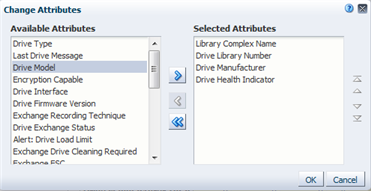
Descripción de la ilustración piv_changeattribselect.png
-
Haga clic en una flecha para mover los elementos, de la siguiente manera:
Flechas Descripción 
Permite subir o bajar los elementos seleccionados, un lugar a la vez. 
Permite mover los elementos seleccionados al principio o el final de la lista. -
Repita este proceso hasta que la lista Selected Attributes (Atributos seleccionados) esté ordenada como lo desee.
-
-
Verifique que el cuadro de diálogo esté ordenado según lo deseado y, a continuación, haga clic en OK (Aceptar).
La tabla dinámica se actualiza en función de las selecciones.
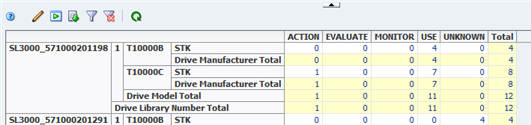
Descripción de la ilustración piv_changeattribdone.png
Tareas de exportación de datos de tablas
En las siguientes tareas se proporcionan instrucciones para exportar datos desde las tablas de vista de lista o dinámicas.
Exportación de datos de tablas a hojas de cálculo o documentos
Nota:
Este procedimiento se aplica tanto a las tablas dinámicas como las de vista de lista.Use este procedimiento para exportar tablas de STA a la computadora local. Puede guardar los datos de las tablas dinámicas como archivos .xls, y los datos de las tablas de vista de lista con cualquiera de los siguientes formatos:
-
XLS: el archivo tiene la extensión .xls, pero los datos en realidad se guardan en formato HTML. El archivo se puede abrir con un explorador o una aplicación de hojas de cálculo, como por ejemplo Microsoft Excel. Consulte en Visualización de un archivo .xls exportado las opciones para ver y editar los archivos guardados en este formato.
-
CSV: archivo de valores separados por comas, que se puede abrir con una variedad de aplicaciones de hojas de cálculo.
-
PDF: archivo con formato de documento portátil, que se puede abrir con Adobe Reader.
Antes de realizar este procedimiento, debe configurar la tabla de manera que incluya todos los datos que desea exportar. Los datos exportados incluyen todos los recursos y los atributos incluidos en la tabla, de la siguiente manera:
-
Si aplicó un filtro a la tabla, la hoja de cálculo incluye solo los registros que cumplen con los criterios especificados.
-
Los registros y los atributos de los datos que se encuentran fuera de la porción visible de la pantalla se incluyen.
-
Los atributos ocultos no se incluyen.
-
Configure la tabla de manera que muestre todos los datos que desea exportar.
Nota:
En este procedimiento se usa una tabla de vista de lista, pero también se pueden usar tablas dinámicas.En este ejemplo se aplica un filtro.
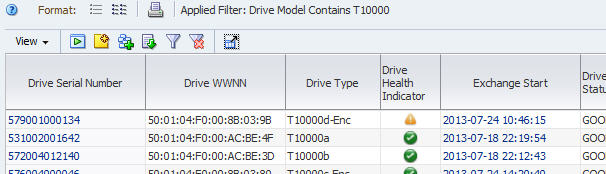
Descripción de la ilustración if_exportbefore.jpg
-
Haga clic en Export (Exportar) en la barra de herramientas de la tablas y seleccione el formato con el que desea guardar el archivo.
Nota:
Para las tablas dinámicas, el único formato disponible es .xls.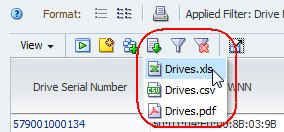
Descripción de la ilustración if_tblexport.jpg
El archivo se descarga a la computadora local según la configuración del explorador. Consulte la documentación del explorador para obtener más detalles. A continuación se muestra un ejemplo de un cuadro de diálogo que puede aparecer en una computadora que ejecuta Windows para un archivo se guardará con la extensión .xls.
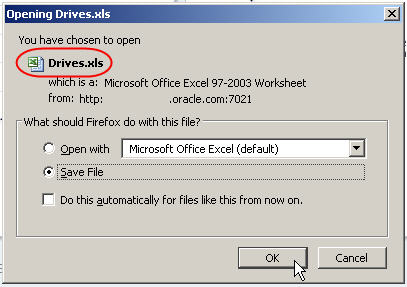
Descripción de la ilustración if_tblexportdialog.jpg
Nota:
Si exporta una gran cantidad de datos, la creación del archivo puede tardar varios minutos. En función del formato de exportación seleccionado y la configuración del explorador, tal vez no se muestre información de avance en la pantalla mientras se crea el archivo. -
Si exportó los datos como archivo .xls, continúe con Visualización de un archivo .xls exportado para obtener instrucciones para ver y editar el archivo.
Visualización de un archivo .xls exportado
Use este procedimiento para ver y, de manera opcional, editar los archivos .xls creados en Exportación de datos de tablas a hojas de cálculo o documentos. El archivo tiene la extensión .xls, pero los datos en realidad tienen formato HTML. Como resultado, puede usar cualquiera de las siguientes opciones para ver el archivo:
Visualización de la hoja de cálculo con Excel
Como el archivo guardado tiene extensión .xls, puede abrirlo con facilidad en Microsoft Excel y utilizar las funciones de las hojas de cálculo sobre los datos.
-
Conserve la extensión .xls del archivo y ábralo en Excel o alguna aplicación que sea compatible con el uso de hojas de cálculo.
Aparece un mensaje informativo. Este mensaje es normal y aparece porque el archivo en realidad tiene formato HTML.

Descripción de la ilustración if_tblexportissue.jpg
-
Haga clic en Yes (Sí) para abrir el archivo.
El archivo se muestra como hoja de cálculo de Excel. En función de una variedad de detalles, que incluyen la longitud de los números y la posición de los datos en la tabla, Excel puede convertir algunas celdas a notación científica o no. Se trata solo de un problema de formato de Excel y no afecta la integridad de los datos subyacentes.
En el siguiente ejemplo, las celdas de la columna "Drive Serial Number" (Número de serie de la unidad) aparecen en notación científica.

Descripción de la ilustración if_tblcolsci.jpg
-
Para corregir problemas de formato con datos numéricos, siga estos pasos:
-
Seleccione la cabecera de la columna para resaltar toda la columna.

Descripción de la ilustración if_tblcolsciselect.jpg
-
Haga clic con el botón derecho en la columna y seleccione Format Cells (Formatear celdas).
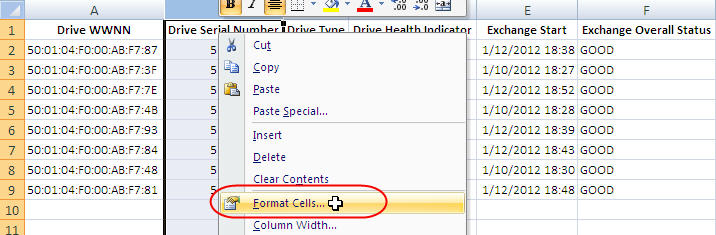
Descripción de la ilustración if_tblcolscireformat.jpg
-
En el cuadro de diálogo Format Cells (Formatear celdas), seleccione Number (Número) en la columna Category (Categoría).
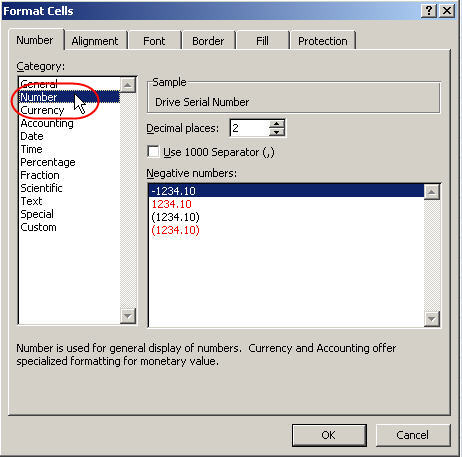
Descripción de la ilustración if_tblcolsciformatd.jpg
-
En el campo Decimal places (Posiciones decimales), escriba "0".
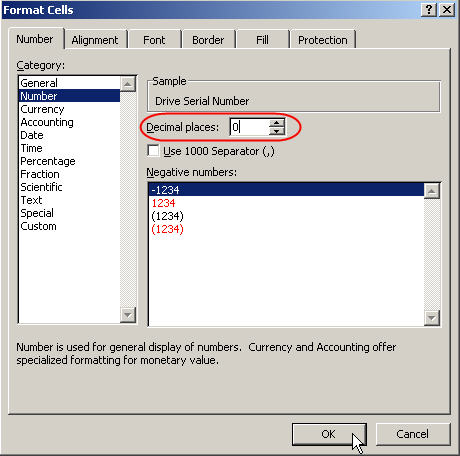
Descripción de la ilustración if_tblcolscidec.jpg
-
Deje todos los demás campos como están y haga clic en OK (Aceptar) para guardar los cambios.
Las celdas se reformatean con la notación estándar.

Descripción de la ilustración if_tblcolscidone.jpg
-
-
Consulte la documentación de Microsoft Excel para obtener información acerca de las diversas funciones que puede realizar sobre los datos en la hoja de cálculo.
Visualización de la hoja de cálculo en un explorador
Como el archivo está en formato HTML, puede visualizarlo en una ventana de un explorador. Con este procedimiento, puede ver e imprimir los datos, pero no puede modificarlos.
-
Cambie la extensión .xls del archivo por .htm o .html.
-
Abra el archivo en el explorador.
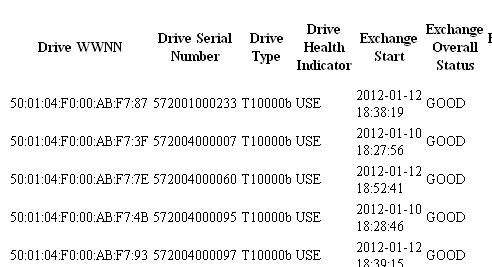
Descripción de la ilustración if_tblexportbrowser.jpg